Chắc chắn, mỗi người trong chúng ta đều cố gắng thiết lập iPhone của mình để thông tin nhạy cảm, chi tiết thanh toán và dữ liệu quan trọng khác không bị xâm phạm. Tuy nhiên, iPhone có thể được thiết lập để đảm bảo an toàn cho chính bạn - chúng ta đang nói về các cài đặt và chức năng có khả năng cứu mạng bạn trong những tình huống khó chịu hoặc không thể đoán trước, đôi khi không cần cường điệu. Họ là ai?
Nó có thể là làm bạn hứng thú

Không làm phiền khi lái xe
Không chú ý đến điện thoại di động khi lái xe là điều đương nhiên nhưng nhiều người lại bỏ qua biện pháp này. Nhưng mỗi khi bạn nhận được thông báo trên điện thoại hoặc ai đó gọi cho bạn, điều đó sẽ ảnh hưởng đến sự chú ý của bạn khi lái xe - đôi khi chỉ cần nhìn thoáng qua màn hình điện thoại thông minh cũng đủ để phạm sai lầm. May mắn thay, có một tính năng hữu ích trong hệ điều hành iOS có tên là "Không làm phiền khi lái xe". Khi bạn kích hoạt nó, iPhone của bạn sẽ tự động nhận ra rằng bạn đang lái xe và tắt tiếng tất cả các cuộc gọi đến, cảnh báo bằng văn bản và các thông báo khác cho đến khi bạn ra khỏi xe. Bạn kích hoạt chức năng trong Cài đặt -> Không làm phiền, nơi bạn có thể đặt thêm nếu muốn kích hoạt tự động, kích hoạt khi kết nối với Bluetooth hoặc thủ công Cài đặt.
Chức năng SOS cấp cứu
Mỗi người trong chúng ta đều có thể rơi vào tình huống cần liên hệ với đường dây khẩn cấp. iPhone của bạn có thể giúp bạn liên lạc nhanh chóng và dễ dàng với các bộ phận của hệ thống cứu hộ tích hợp nếu cần thiết. TẠI iPhone 8 trở lên khởi động chức năng Distress SOS bằng cách nhấn nút tắt máybạn iPhone X pak bằng cách nhấn nút bên năm lần. Ngoài việc liên hệ với đường dây khẩn cấp, tính năng này còn gửi tin nhắn đến địa chỉ liên lạc khẩn cấp. Bạn có thể thiết lập chức năng Distress SOS trên iPhone trong Cài đặt -> SOS đau khổ, nơi bạn kích hoạt tùy chọn Kích hoạt bằng nút tắt máy, hoặc Gọi bằng nút bên. Chức năng Distress SOS hoạt động trên toàn cầu, bất kể bạn đang ở đâu vào lúc này.
Chia sẽ vị trí
Tính năng Chia sẻ vị trí cũng có thể là cứu cánh cho bạn hoặc người thân của bạn trong một số trường hợp. Ví dụ: chia sẻ vị trí có thể hữu ích cho những người thấy mình ở một địa điểm không xác định - sau khi gửi vị trí của họ, những người thân yêu của họ có thể xác định vị trí của họ một cách dễ dàng và nhanh chóng. Ví dụ: với sự trợ giúp của Chia sẻ vị trí, phụ huynh có thể theo dõi xem con họ đã trở về nhà an toàn hay chưa. Bạn có thể thiết lập chia sẻ vị trí trong Cài đặt -> Quyền riêng tư -> Dịch vụ định vị -> Chia sẻ vị trí của tôi. Nếu vì bất kỳ lý do gì mà bạn không cảm thấy thoải mái với tính năng này của iOS, chẳng hạn, bạn có thể sử dụng để chia sẻ vị trí của mình ứng dụng Glympse – nhưng bạn phải kích hoạt chia sẻ theo cách thủ công mọi lúc.
ID sức khỏe
Bạn cũng có thể thiết lập ID sức khỏe trên iPhone của mình. Đây là tổng quan chi tiết về tình trạng sức khỏe, nhóm máu, các vấn đề hiện tại, dị ứng hoặc thậm chí các loại thuốc bạn đang dùng. Bạn kích hoạt ID sức khỏe (nếu chưa thiết lập) trong ứng dụng gốc Sức khỏe, nơi bạn chạm vào ảnh đại diện và bạn chọn ID sức khỏe. Sau khi nhấn vào nút Bắt đầu hệ thống sẽ tự động hướng dẫn bạn cách tạo ID sức khỏe của bạn. Nếu bạn bật tính năng này Hiển thị khi bị khóa, thông tin từ ID sức khỏe của bạn sẽ xuất hiện trên màn hình iPhone khi bạn nhấn vào nút Tình huống khủng hoảng. Tuy nhiên, có thể hữu ích hơn nếu tải xuống tiếng Séc trong nước ứng dụng Cứu hộ và nhập các dữ liệu liên quan vào đó.
Phát hiện té ngã trên Apple Watch
Tính năng phát hiện té ngã được Apple giới thiệu khi Apple Watch 4 được giới thiệu tới người dùng trên 65 tuổi được kích hoạt tự động, tuy nhiên, ngay cả những người dùng trẻ tuổi hơn cũng có thể đặt nó cho mọi trường hợp. Nếu đồng hồ phát hiện bị ngã, nó sẽ thông báo cho người dùng và yêu cầu xác nhận. Người dùng có tùy chọn nhập rằng cú ngã không xảy ra hoặc xác nhận cú ngã và nói rằng nó ổn. Nếu người dùng không phản hồi trong một khung thời gian nhất định, đồng hồ sẽ liên hệ với đường dây khẩn cấp và có thể cả những liên hệ khẩn cấp. Bạn thiết lập tính năng phát hiện té ngã trên iPhone của mình bằng cách truy cập ứng dụng Đồng hồ đeo tay, nơi bạn nhấp vào tùy chọn SOS đau khổ và đây là một lựa chọn Phát hiện mùa thu bạn kích hoạt.

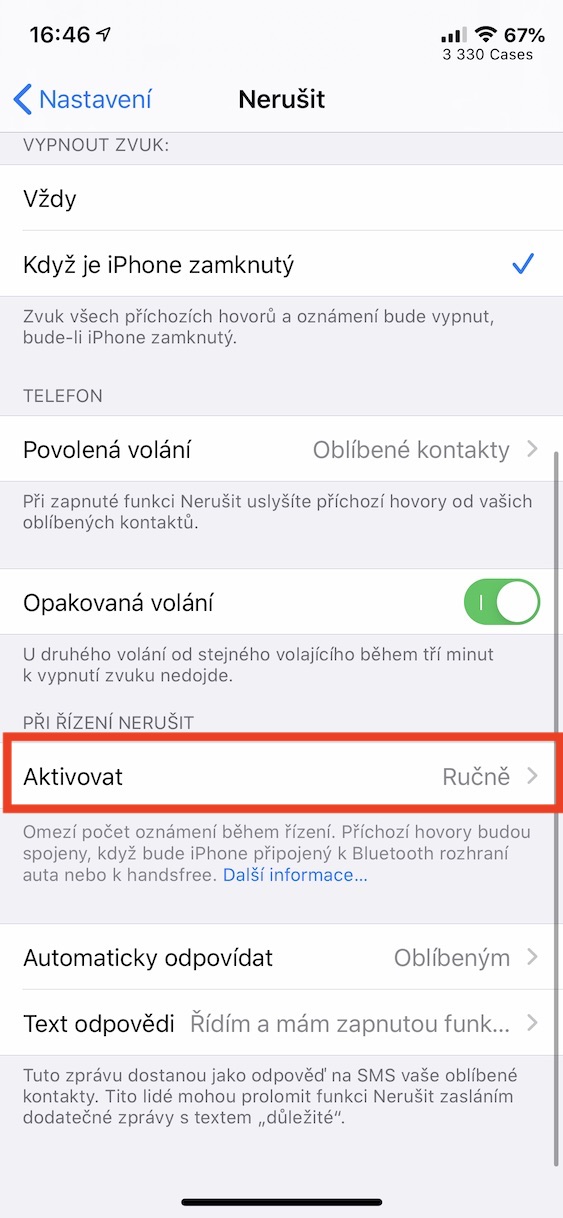
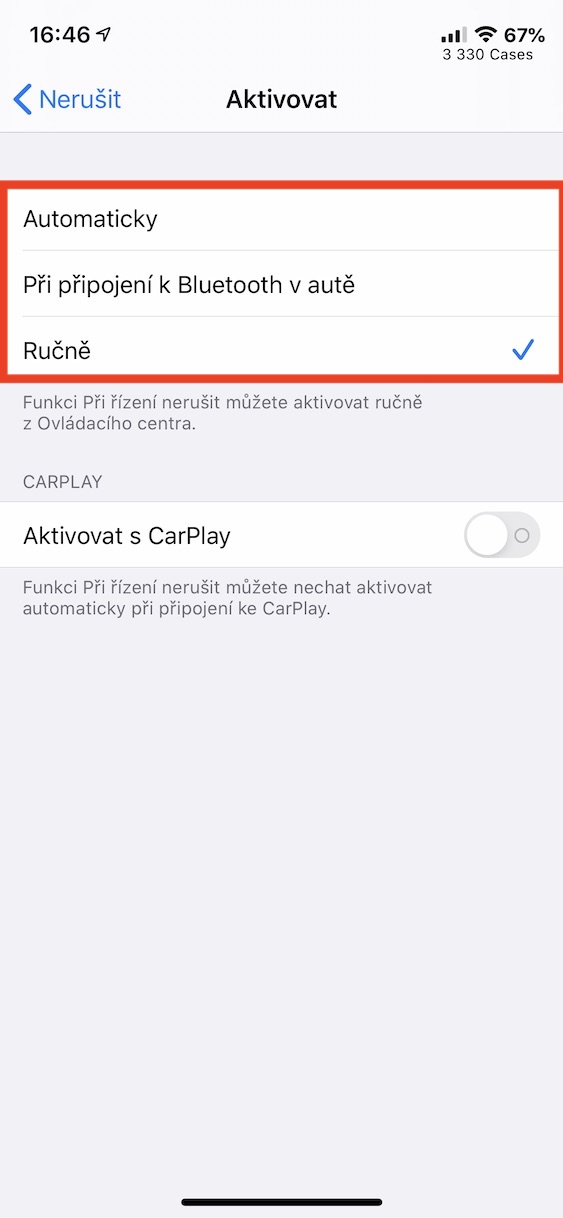
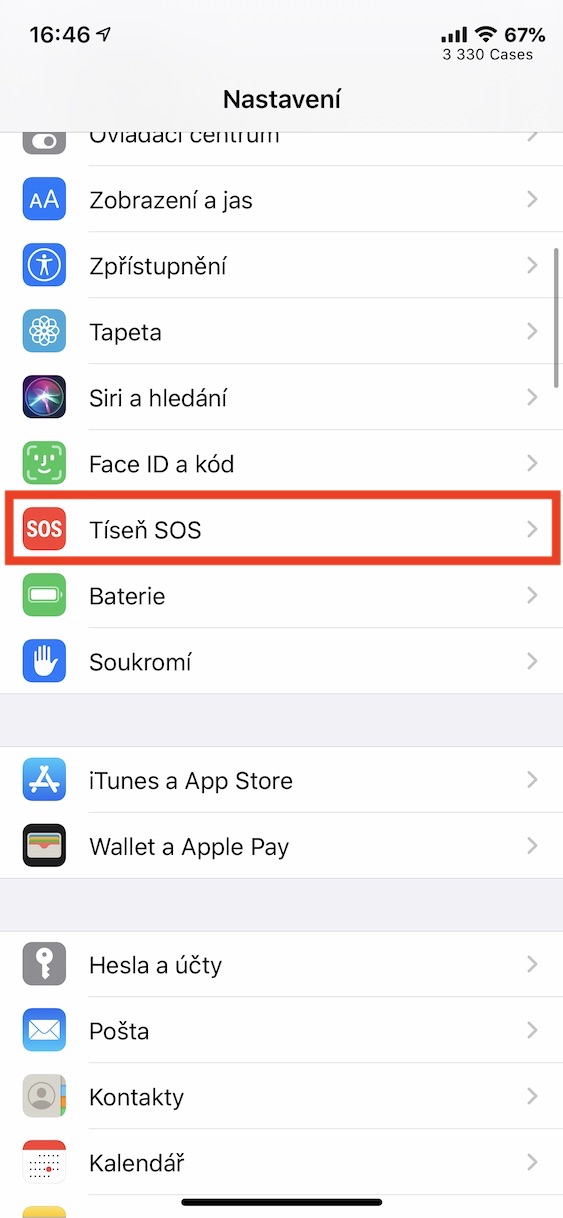
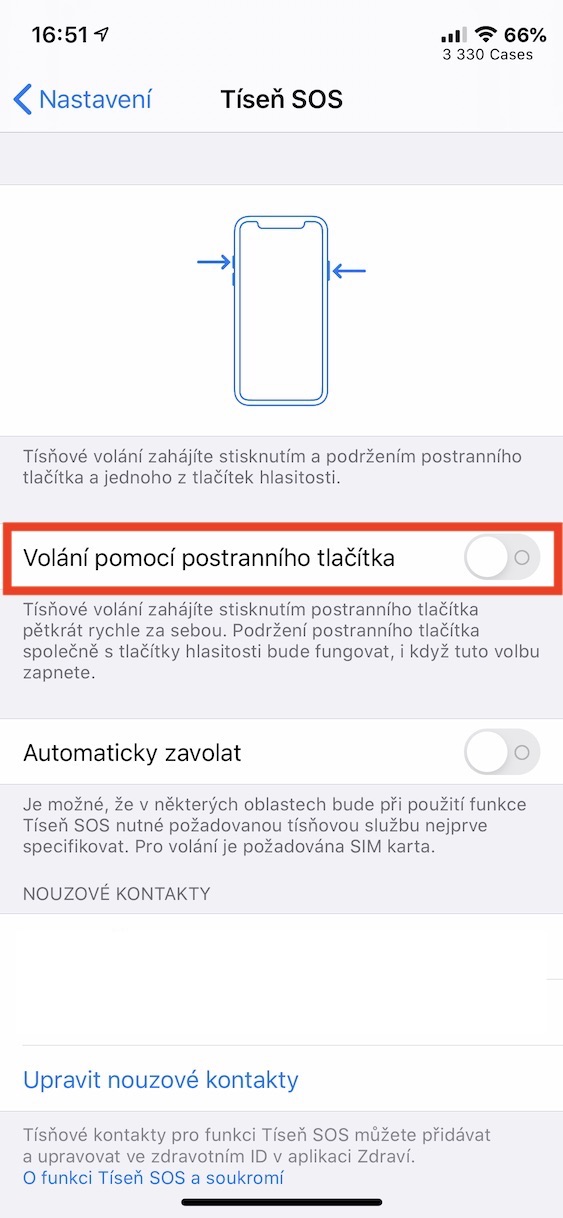
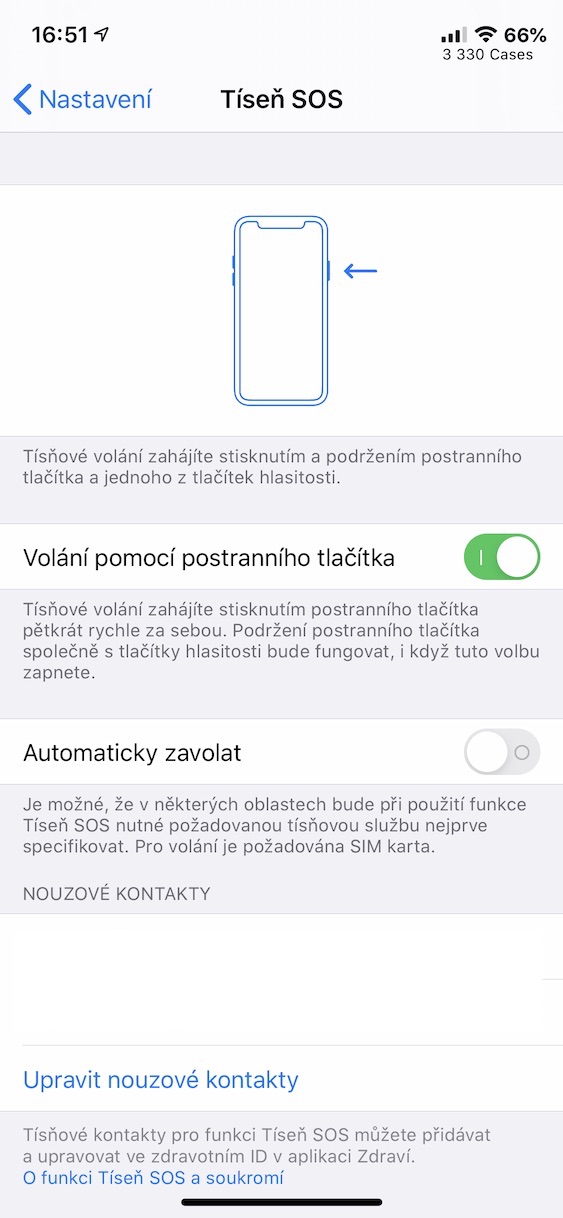
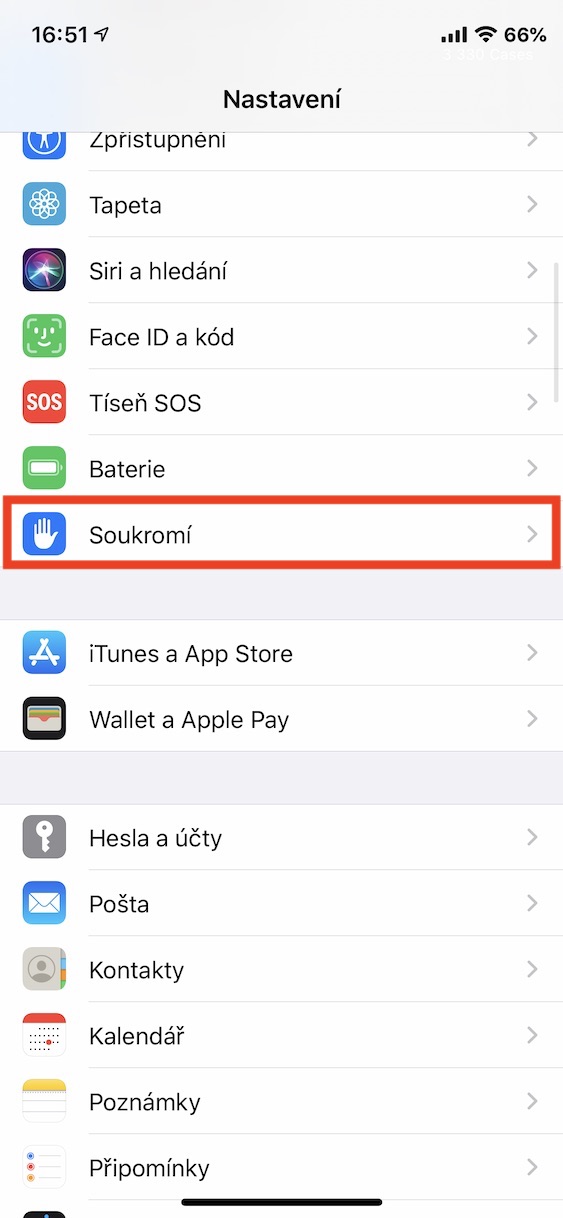

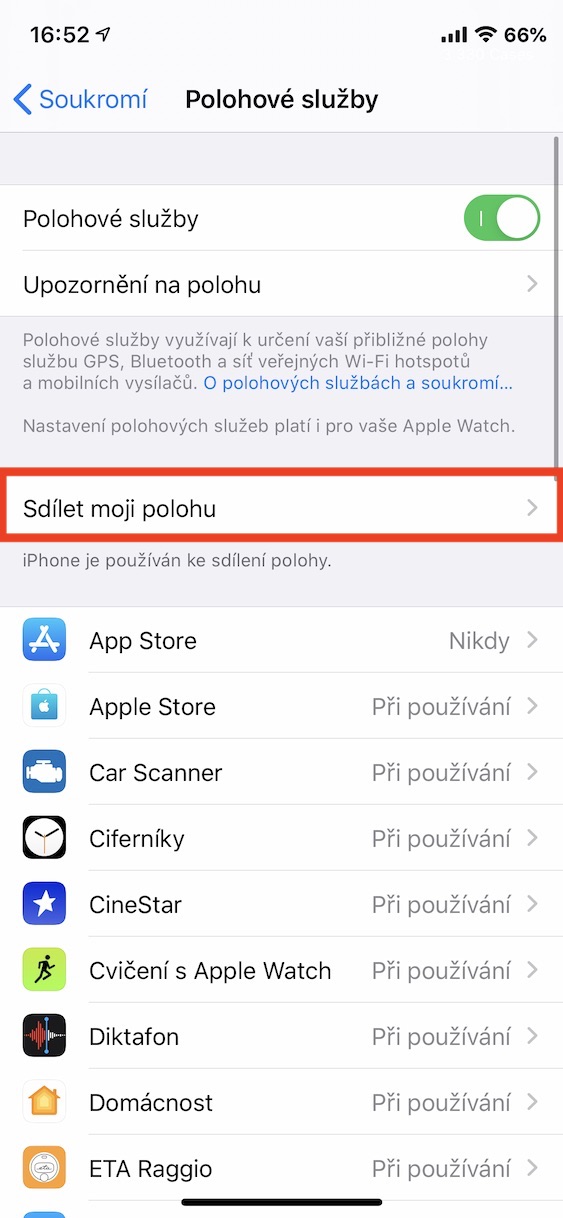
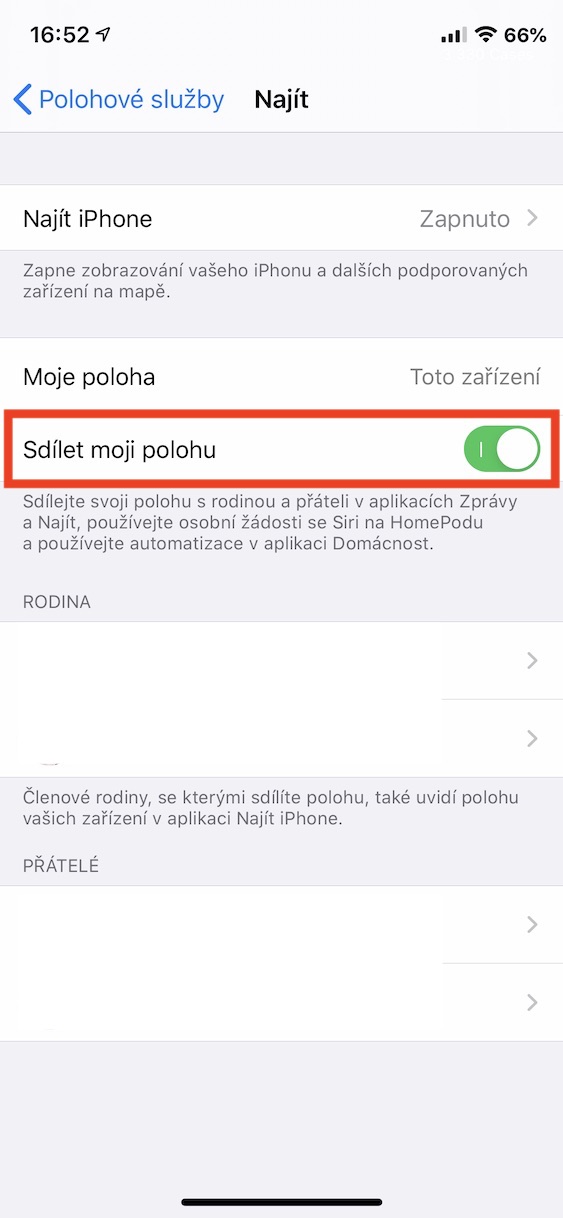
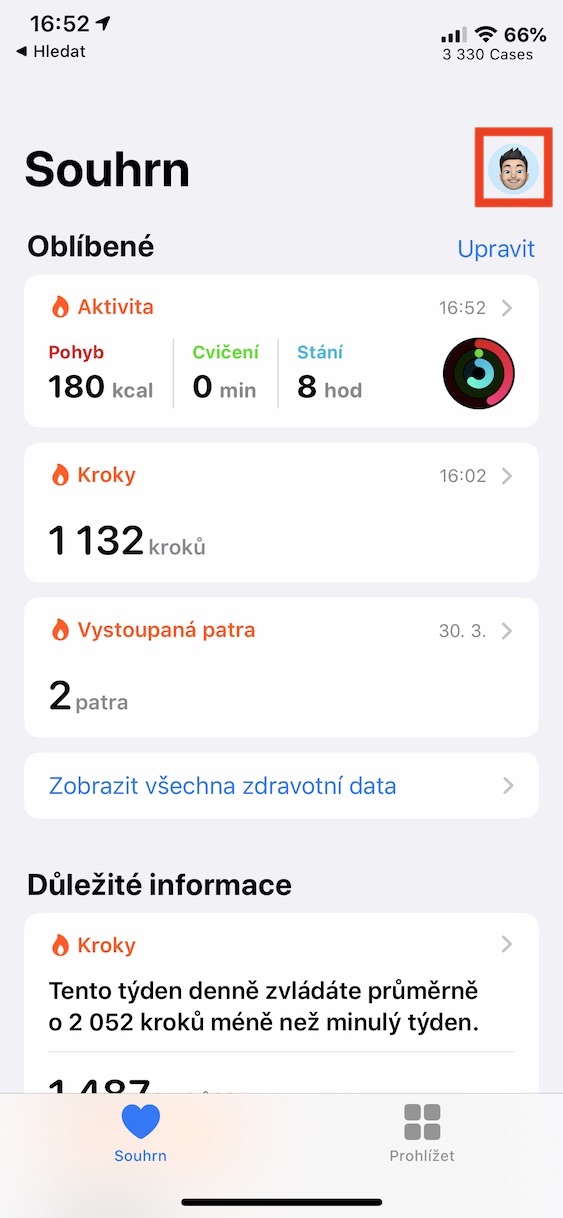
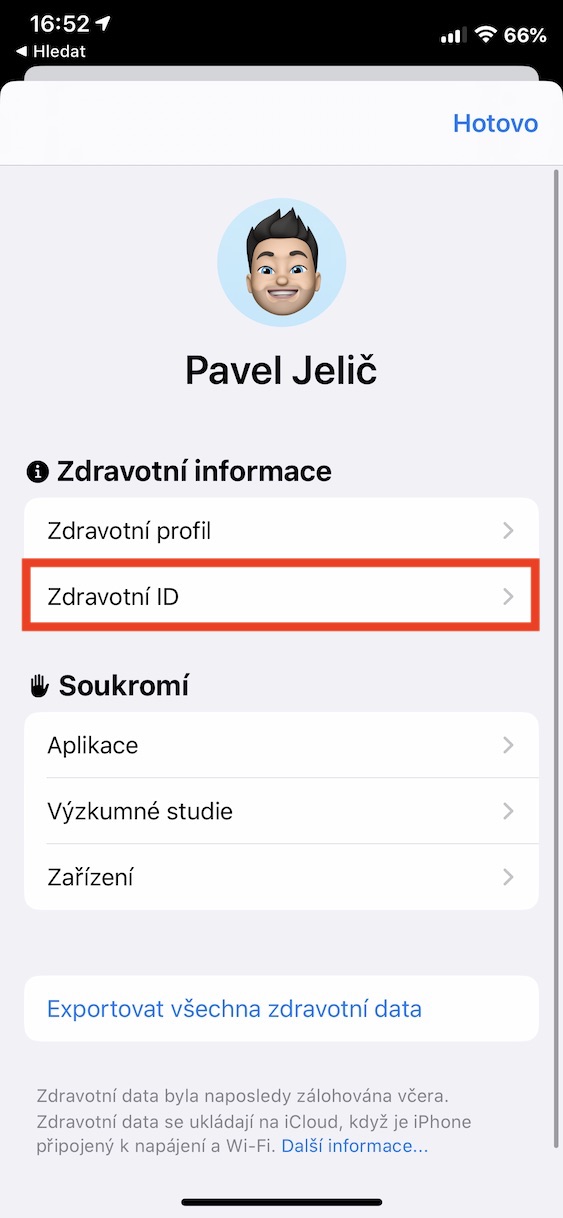
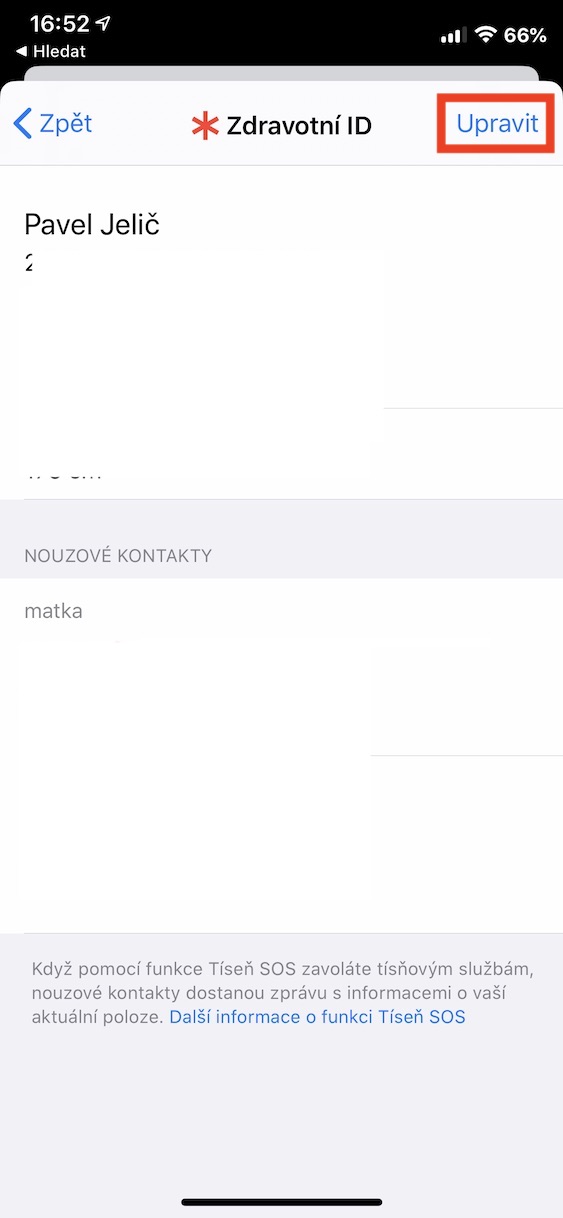
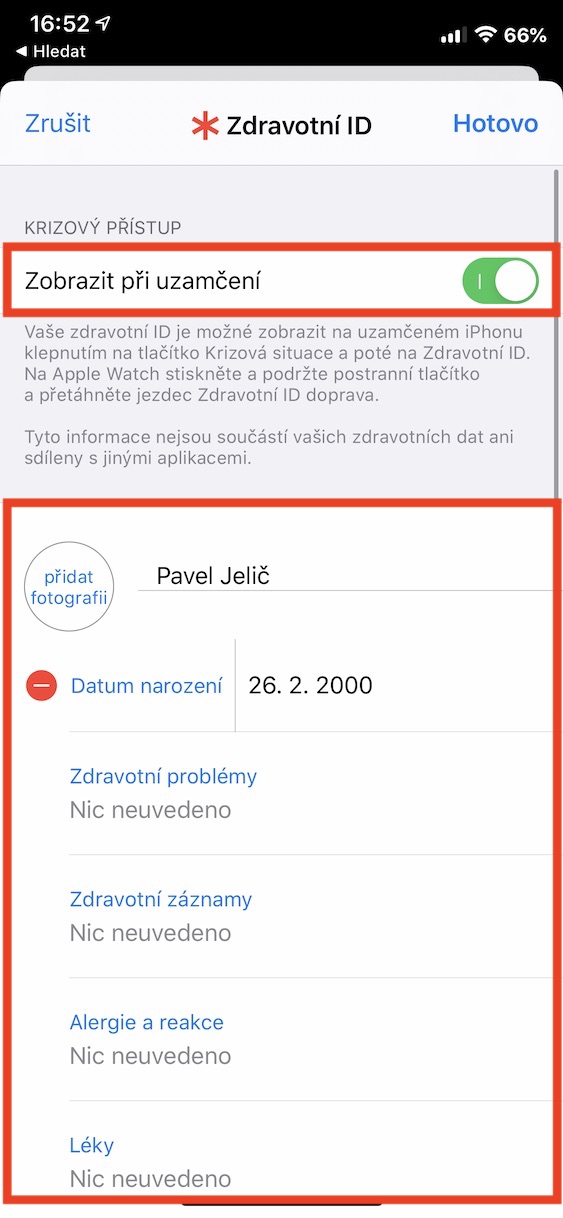
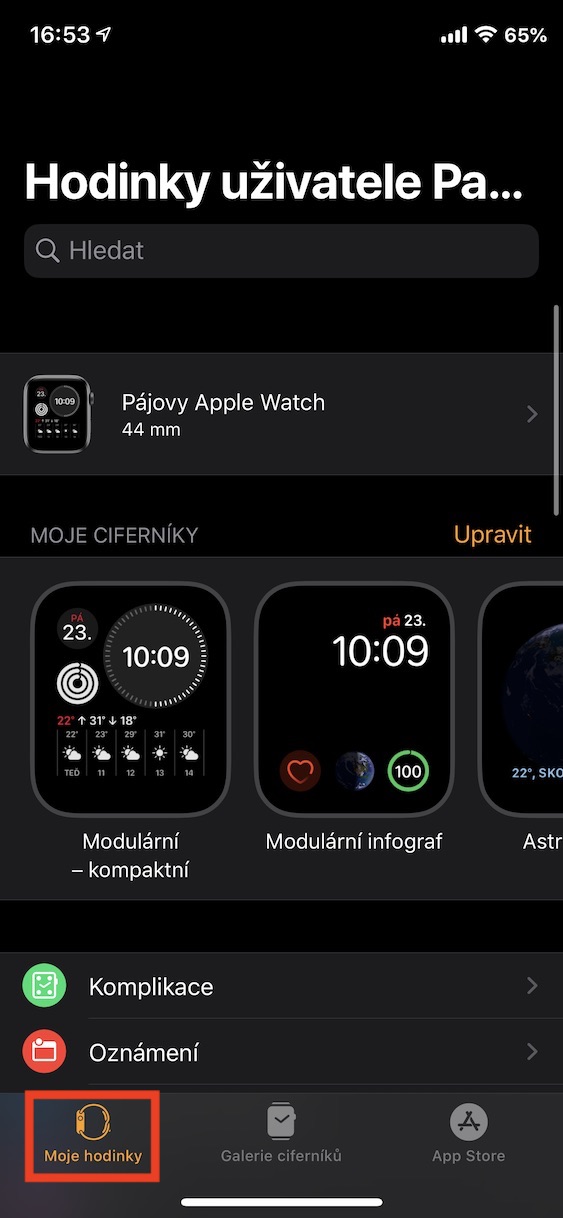
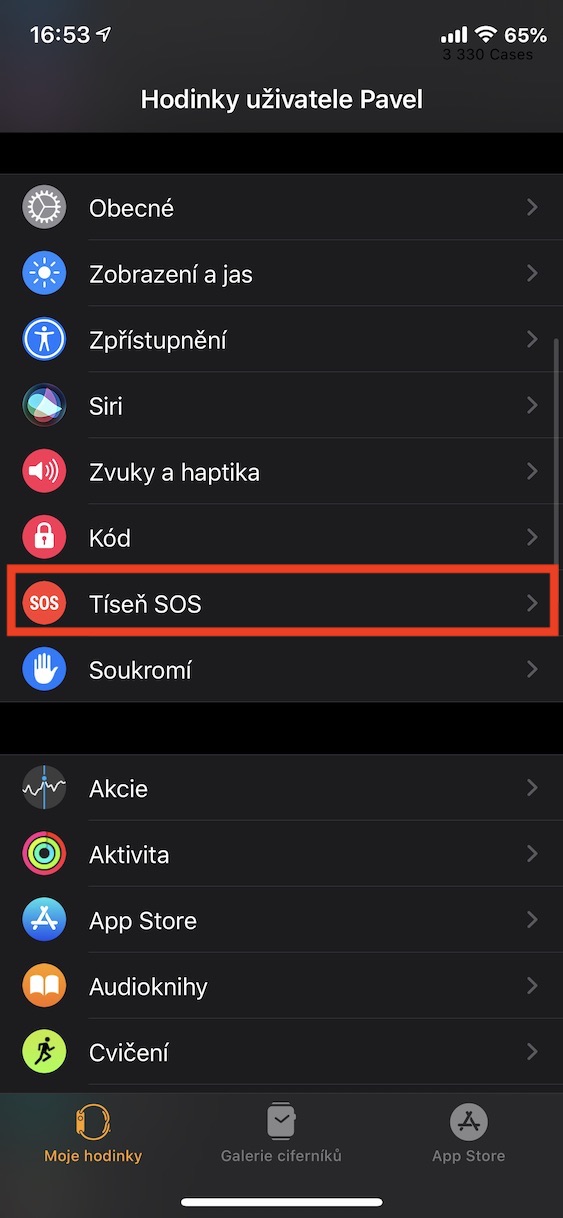
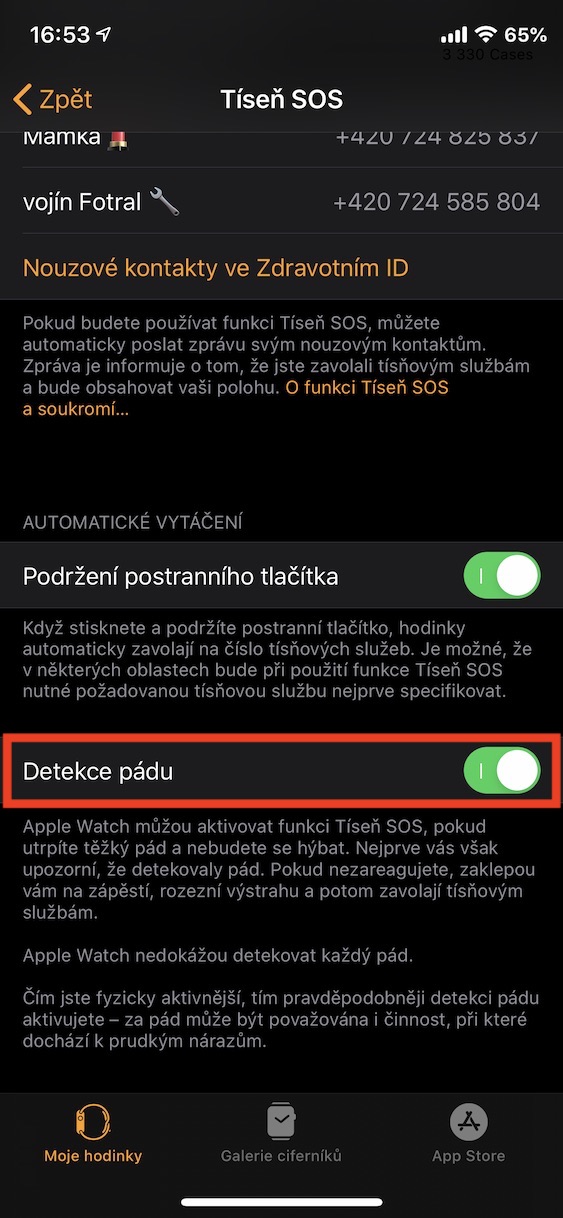
Chức năng không làm phiền khi lái xe có vẻ tốt trên giấy tờ, nhưng trên thực tế, nó đe dọa tôi nhiều hơn, bởi vì có thể xảy ra trường hợp bạn phải sử dụng điện thoại khi đang lái xe và khi chức năng đó được bật, nó buộc bạn phải thực hiện vài thao tác. trước khi cho phép bạn sử dụng điện thoại, nghịch lý thay, nó nguy hiểm hơn nhiều so với việc không bật chức năng không làm phiền khi đang lái xe. Nói quá một chút, tôi đã thiếu CAPTCHA cần phải viết lại để điện thoại chắc chắn rằng bạn không đang lái xe, và đó là điều lý tưởng mọi lúc??
Tất nhiên, mỗi chúng ta đều có quyền quyết định có kích hoạt chế độ Không làm phiền khi đang lái xe hay không. Apple chỉ đơn giản là đang cố gắng trấn an các tài xế rằng họ không được sử dụng điện thoại khi đang lái xe. CarPlay cũng gặp tình trạng tương tự, khi sau khi kết nối, iPhone ngừng thông báo cho bạn về tất cả các thông báo đến.